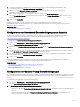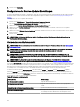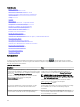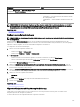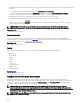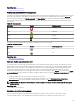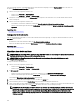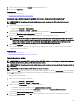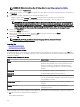Users Guide
MapQuest Bing
Essentials Einstellungen → Allgemeine Einstellungen
kongurierten Proxy-Einstellungen verwendet.
Es sind zwei Arten von Karten verfügbar:
• Straßenkarte — Eine einfache Karte mit minimalen Details,
die schnell geladen wird.
• Satellitenkarte — Bietet detaillierte Satellitenansichten der
Welt.
ANMERKUNG: Die Kartenanbieter MapQuest und Bing erfordern zu jeder Zeit eine Internetverbindung, um die Karte
darzustellen. Wenn das System eine Internetverbindung über einen Proxy-Server herstellt, werden von den Anbietern
Bing und MapQuest die in Ihrem Webbrowser kongurierten Proxy-Einstellungen verwendet.
Zugehöriger Link
Verwenden von Kartenansicht
Kongurieren von Karteneinstellungen
ANMERKUNG: Nur OpenManage Essentials-Administratoren und -Hauptbenutzer haben das Recht, Karteneinstellungen
zu kongurieren.
Mit dem Dialogfeld Karteneinstellungen können Sie die Statusbenachrichtigung für die Internetverbindung aktivieren oder
deaktivieren sowie einen gültigen Bing-Schlüssel bereitstellen, der für den Kartenanbieter Bing erforderlich ist, oder einen gültigen
MapQuest-Schlüssel eingeben, der für den Kartenanbieter MapQuest erforderlich ist.
So kongurieren Sie die Karteneinstellungen:
1. Führen Sie eines der folgenden Verfahren aus:
• Klicken Sie auf Start → Kartenansicht.
• Klicken Sie auf Verwalten → Geräte → Kartenansicht.
2. In Kartenansicht:
• Klicken Sie mit der rechten Maustaste irgendwo auf die Karte und klicken Sie dann auf Einstellungen.
• Führen Sie den Mauszeiger über das Menü Maßnahmen und klicken Sie auf Einstellungen.
Das Dialogfeld Karteneinstellungen wird angezeigt.
3. Wählen Sie Aktualisierung von Kartenansicht auf irgeneinem Gerät oder irgeneiner Gerätegruppenauswahl, wenn Sie
möchten, dass die Karte nur den Stift oder die Stifte, die einem Gerät oder einer Gerätegruppe entsprechen, das/die in der
Gerätestruktur ausgewählt wurde/n anzeigt.
4. Wählen Sie Internetverbindungswarnung anzeigen, wenn keine Internetverbindung hergestellt werden kann aus, wenn Sie
eine Warnung auf der Karte anzeigen lassen möchten, wenn keine Internetverbindung verfügbar ist.
5. Wählen Sie einen der folgenden Kartenanbieter:
• MapQuest
• Bing
6. Geben Sie im Feld Schlüssel den entsprechenden Kartenanbieterschlüssel ein.
7. Klicken Sie auf Anwenden.
Zugehöriger Link
Verwenden von Kartenansicht
Allgemeine Navigation und Vergrößerung/Verkleinerung
Um die Karte zu verschieben, klicken Sie sie an und ziehen Sie sie in die gewünschte Richtung, oder verwenden Sie die
Navigationspfeile auf der Navigationssymbolleiste.
Sie können die Karte mit den folgenden Methoden vergrößern/verkleinern:
105